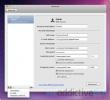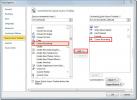Jak dodać niestandardowy kształt do Microsoft Word 365
Microsoft Word ma małą bibliotekę kształtów, którą można wstawić do dokumentu. Te kształty są w większości wystarczające, jeśli tworzysz diagramy przebiegu procesu w dokumencie. W rzeczywistości są sprytni i zgrupuj razem, aby Twój dokument i przepływ pracy wyglądały na reprezentatywne i nie ma problemów z wyrównaniem.
Kształty mają własne ustawienia wstępne, które pozwalają zastosować wypełnienie kolorem, kontur, cień, blask i inne efekty. Mogą mieć ograniczoną liczbę, ale jako cecha doskonale nadają się do mapowania pomysłów i procesów.
Niestandardowy kształt w programie Microsoft Word
Plik graficzny
Niestandardowy kształt zostanie wstawiony jako plik obrazu. Kształt powinien idealnie być obrazem SVG z odpowiednią przezroczystością w razie potrzeby.
Jeśli masz plik PNG odpowiedni dla kształtu, możesz użyć narzędzia online, aby przekonwertować go na plik SVG. Wypróbuj kilka różnych narzędzi, aby zobaczyć, które daje najlepsze wyniki.
Utwórz niestandardowy kształt
Po utworzeniu obrazu, który będzie używany jako niestandardowy kształt, możesz go przekształcić w kształt.
- Otwórz dokument Microsoft Word w którym chcesz wstawić niestandardowy kształt.
- Idź do Wstaw kartę na wstążce i wybierz Obraz> To urządzenie.
- Wybierz obraz i włóż to do dokumentu.
- Wybierz obraz w dokumencie i przejdź do Karta Format grafiki na wstążce.
- Na karcie Format grafiki wybierz „Konwertuj na kształt”.
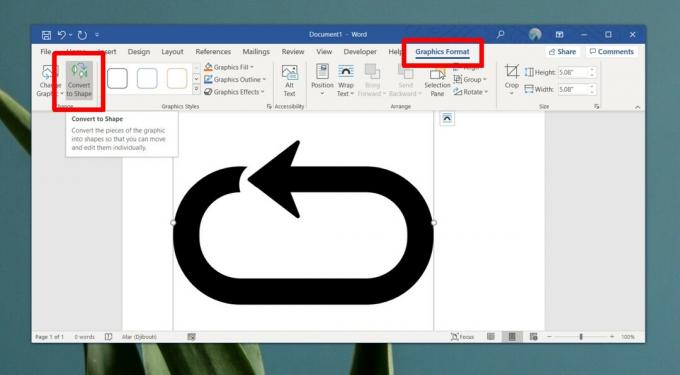
Dostosowywanie kształtów
Po przekonwertowaniu obrazu na kształt możesz zastosować do niego style. Style są wstępnie ustawione w programie Microsoft Word, ale w tych ustawieniach jest ich mnóstwo możesz dostosować, na przykład kolor.
Aby zastosować styl,
- Wybierz kształt tak aby wokół niego pojawiło się pudełko.
- Iść do Karta Format kształtu.
- Wybierz styl z pola kontrolnego Style kształtów. Użyj menu rozwijanych obok stylów, aby zmienić kolory używane w / w kształcie.

Wniosek
Kształt niestandardowy jest dostępny tylko w dokumencie, w którym jest wstawiany. Jeśli udostępnisz dokument komuś, będzie on mógł zobaczyć kształt, a on będzie mógł skopiować i wkleić go do innego dokumentu programu Word jako kształt zamiast jako obraz. Jeśli otworzysz nowy / inny dokument w programie Word, niestandardowy kształt nie pojawi się na liście kształtów i będziesz musiał go utworzyć od nowa.
Wszystkie obrazy można przekształcić w kształty, ale nie wszystkie wyglądają dobrze. Obraz bez przezroczystości jest złym wyborem.
Poszukiwanie
Najnowsze Posty
Dodawanie wykresów w programie PowerPoint 2010
Ponieważ prezentacje są najlepszym kanałem do podsumowania ogromnej...
Przegląd programu Outlook 2011 dla komputerów Mac: Co nowego?
Bardzo oczekiwana aplikacja Microsoft Office dla systemu Mac OS, Ou...
Zaokrąglanie narożników kształtu w Visio 2010
Jeśli potrzebujesz zrobić ogólny diagram w Visio 2010, który tak na...